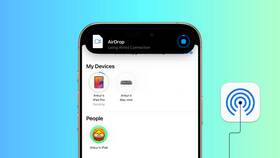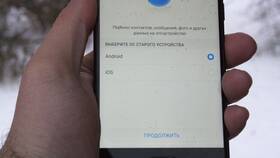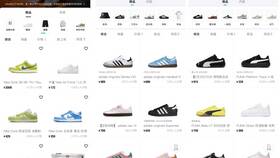Перенос файлов из WhatsApp на email может потребоваться для сохранения важных документов или работы с ними на других устройствах. Рассмотрим несколько способов выполнения этой задачи.
Содержание
Основные методы пересылки
- Использование функции "Поделиться"
- Сохранение файла с последующей отправкой
- Через облачные хранилища
- С использованием компьютера
Прямая отправка через функцию "Поделиться"
- Откройте WhatsApp и перейдите в нужный чат
- Найдите файл, который нужно отправить
- Нажмите и удерживайте файл до появления меню
- Выберите значок "Поделиться" (стрелка вверх или точки)
- В списке приложений выберите ваш почтовый клиент
- Заполните адрес получателя и отправьте письмо
Ограничения WhatsApp
| Тип файла | Максимальный размер |
| Документы | 100 МБ |
| Фотографии | 16 МБ |
| Видео | 16 МБ |
Отправка через сохраненный файл
- Сохраните файл из WhatsApp в память устройства
- Откройте приложение почты (Gmail, Outlook и др.)
- Создайте новое письмо
- Нажмите "Прикрепить файл"
- Найдите сохраненный файл в памяти телефона
- Отправьте письмо
Где сохраняются файлы
- Фотографии: Папка WhatsApp/Media/WhatsApp Images
- Документы: Папка WhatsApp/Media/WhatsApp Documents
- Видео: Папка WhatsApp/Media/WhatsApp Video
Использование компьютера
- Откройте WhatsApp Web на компьютере
- Скачайте нужный файл на компьютер
- Откройте почтовый сервис в браузере
- Создайте новое письмо и прикрепите файл
- Отправьте письмо
Альтернативные методы
- Загрузка файла в Google Drive с последующей отправкой ссылки
- Использование файловых менеджеров для промежуточного хранения
- Приложения-посредники (SHAREit, Send Anywhere)
Выбор способа зависит от типа и размера файла, а также ваших предпочтений. Для важных документов рекомендуется использовать прямое подключение к почтовому сервису или облачное хранилище.